インスタの画像を復元する方法|30日以内に消えた写真を即日取り戻す方法

インスタの写真が突然見当たらず「消えた!」と慌てたことはありませんか。
インスタの画像を復元するには、まず“最近削除済み”やアーカイブを確認し、30日以内であればワンタップで元どおりにできます。
それでも戻らない場合は、クラウドバックアップ・Metaサポート・データ復元ソフトの順に試すことで成功率が上がります。
本記事では
- 原因別のチェックリスト
- デバイス別の操作手順
- 再発防止の5大予防策
を画像付きで解説。 IT初心者でも迷わないよう、専門用語をかみ砕いて説明しているので安心して読み進めてください。
インスタの画像を復元したいときに「消えた」と感じる主なケース

突然 Instagram の写真が見当たらず「あれ、消えた?」と焦ることは少なくありません。原因はひとつではなく、アカウント設定のミスからアプリ不具合、端末の容量不足までさまざまです。本章では、復元作業に入る前に知っておきたい主な消失パターンを整理し、インスタの画像を復元するには何からチェックすべきかをつかみやすくまとめています。
インスタ画像を復元できなくなるアカウント側の要因
まずはユーザー自身の操作やアカウント状態が原因で画像が見えなくなるケースです。「自分で消した記憶がない」場合でも設定が影響していることは多いので、早めに確認しましょう。
自分で画像を削除・アーカイブした場合の復元ヒント
うっかり削除やアーカイブに入れてしまった投稿は「最近削除済み」フォルダやアーカイブから復元できます。インスタの画像を復元するには、まずプロフィール画面右上のメニューから「アクティビティ」→「最近削除済み」を開き、該当画像を選択して「復元」をタップします。30 日経過すると自動で完全削除されるため、気付いたらすぐに操作するのがコツです。アーカイブの場合は「アーカイブ」→「投稿アーカイブ」でチェックできます。アーカイブの画像を再表示してもフォロワーには新規投稿として通知されないので、エンゲージメントを崩さず元に戻せます。
- ポイント:ストーリーをアーカイブした場合は「ストーリーズアーカイブ」タブを確認
- 注意:復元後にキャプションやハッシュタグを再編集すると検索順位がリセットされることがある
乗っ取りや制限措置で画像が復元できないケース
ログインできない、急に投稿が非表示になった――そんなときはアカウント乗っ取りやMeta の利用制限が疑われます。まずは登録メールへ届く「ログインアラート」や「セキュリティ警告」を確認し、不審なログインがあればパスワードを即変更。制限措置の場合はヘルプセンター内の「アカウント停止に異議申し立て」フォームで復旧を依頼します。Meta が誤検知を訂正すれば画像は元に戻ることが多いものの、ガイドライン違反が確定すると投稿データは復元不可となる点に注意が必要です。
インスタ画像の復元を妨げるアプリ・システム側の要因
「自分は何もしていないのに画像が突然消えた」という場合、アプリやシステムのトラブルが原因のことがあります。インスタの画像を復元するには、アプリの再起動やアップデートだけで直ることも多いので試してみましょう。
キャッシュ破損やバグで画像が消えた場合の対処
インスタアプリは閲覧データをキャッシュとして端末に保存します。このキャッシュが破損するとサムネイルが真っ白になったり画像が読み込めなくなったりします。解決策は簡単で、設定→アプリ→Instagram→「ストレージ」→「キャッシュを削除」を実行後、アプリを再起動します。また、古いバージョンを使い続けていると不具合が起こりやすいため、App Store/Google Play で最新アップデートを適用しましょう。最新 OS へのアップグレードも効果的です。
- チェック項目
1. キャッシュ削除後にログイン状態が維持されているか
2. モバイル回線と Wi-Fi の両方で読み込みを試す
3. Instagram 公式 Twitter で障害情報が出ていないか
インスタ画像の復元に影響する外部要因(端末・ネットワーク)
端末や通信環境に問題があると、そもそも画像が正しく保存されていない可能性があります。特にストレージが限界に近いときは注意しましょう。
ストレージ不足・バックアップ不備で画像を復元できない場合
端末容量が残りわずかだと、インスタ投稿時に画像データが正しく保存されず、あとで復元しようとしてもファイル自体が存在しないことがあります。写真アプリ内で不要データを削除し、設定→一般→iPhone ストレージ(または端末のストレージ設定)で 1 GB 以上の空きを確保しましょう。さらにiCloud や Google フォトで自動バックアップを有効にしておけば、端末故障時でもクラウド側からインスタの画像を復元する手段が残ります。
インスタ画像が復元できない投稿タイプ別の消失パターン
通常投稿とストーリー、リールでは画像の保存先や保持期間が異なるため、復元方法も変わります。投稿タイプ別の特徴を押さえておくことで、最短ルートで画像を取り戻せます。
ストーリー/ライブの画像が消えた場合の復元方法
ストーリーは24 時間で自動削除されますが、オンにしておけば「ストーリーズアーカイブ」にバックアップされます。画像を復元するにはプロフィール→メニュー→アーカイブ→ストーリーズアーカイブを開き、該当ストーリーを選んで「シェア」→「投稿に切り替え」を選択。ライブ配信の場合は配信終了時に「動画をアーカイブに保存」をオンにしていなければ復元は不可能なので、次回から必ず設定しましょう。
リール・カルーセルで一枚だけ画像を復元する方法
リールは動画形式ですが、サムネイル画像を変更したい場合は「編集」→「カバー」から端末内の写真を再指定できます。カルーセル投稿で 1 枚を削除したがやはり戻したいときは最近削除済みに残っているうちに該当画像のみ復元を選べます。ただし Meta の仕様上、カルーセル全体をいったん非表示にしてから復元するフローになるため、再度キャプションやタグを確認しておくと安心です。
インスタの画像を復元する前に必ず確認したい 3 つのポイント
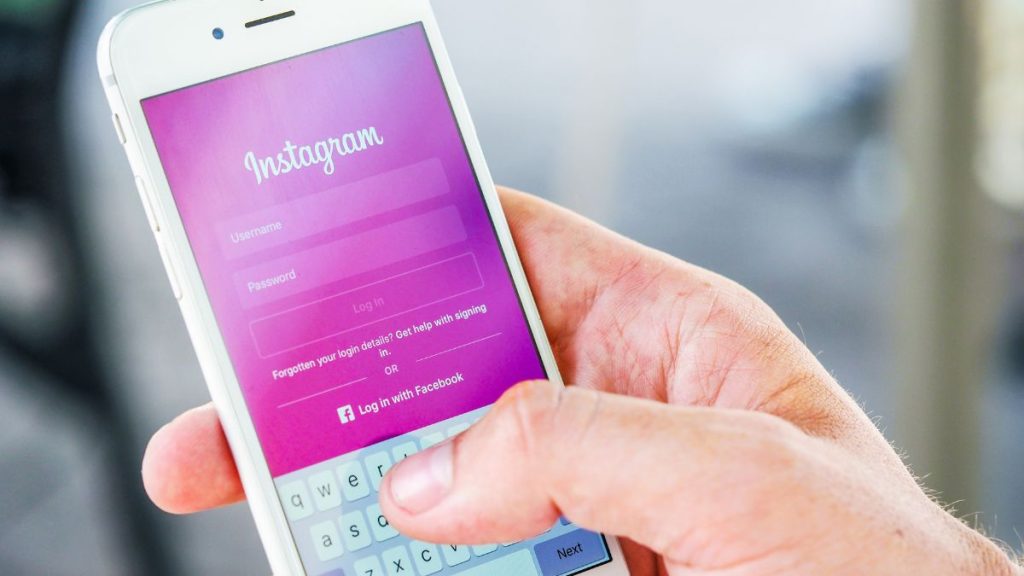
いざ「インスタの画像を復元するにはどうしたらいいのか」と調べ始めても、まず何から手を付けるべきか迷いがちです。焦って高度なツールを試す前に、アプリの設定や端末のバックアップ状況、そして Meta が定める最新ポリシーをチェックするだけで解決できる場合が少なくありません。本章では、復元の成功率を高める 3 つの基本ポイントを順序立てて解説します。
インスタ画像を復元する前のアプリ設定チェック
Instagram 公式アプリには「最近削除済み」や「アーカイブ」など、ユーザーが気付きにくい救済機能が用意されています。設定を確認するだけで即日復旧できるケースが多いため、まずはここを押さえましょう。
「最近削除済み」フォルダで画像を復元できるか確認
2021 年以降、インスタには30 日間の仮保管フォルダが実装されています。「インスタの画像を復元するには」プロフィール画面右上 ≡ →アクティビティ → 最近削除済みを順にタップし、対象画像を選択して復元を押すだけです。このとき下記 3 点を覚えておくと成功率が上がります。
- SMS 認証が必須:2 段階認証をオフにしていると SMS が届かず操作が止まることがある
- 編集履歴は保持:復元後も元のキャプションやハッシュタグが残るため再編集は不要
- 30 日経過で完全削除:期限後は Meta サポートへ問い合わせても復旧不可
30 日以内であればワンタップで元通りになるため、まず最優先でチェックしたい項目です。
アーカイブ機能から画像を復元できるか確認
投稿を一時的に隠すアーカイブは、「いいね数が思ったより伸びなかった」「時期的に合わなくなった」などの理由で利用されがちです。インスタの画像を復元するには、プロフィール → ≡ →アーカイブを開き、投稿アーカイブタブから該当画像を選択しプロフィールに表示をタップします。再公開しても通知は飛ばずタイムラインの並び順も変わらないため、エンゲージメントを崩さず復旧できるのがメリットです。
「最近削除済み」は 30 日保存&SMS 認証必須の注意点
「最近削除済み」は便利ですが、保存期間が 30 日という制限がある点を忘れがちです。また、操作のたびに6 桁の SMS 認証コードが要求されます。コードが届かない場合は1) 電波状態を確認→2) SMS フィルターをオフ→3) 時間をおいて再送信を試してください。どうしても受信できないときは、登録メールアドレスでの認証に切り替えるか、別端末からログインして操作すると通るケースがあります。
インスタ画像を復元できるか端末バックアップをチェック
アプリの機能で見つからない場合でも、スマホやクラウドに残ったバックアップが役立つことがあります。ここでは iPhone と Android での具体的な確認手順を紹介します。
iPhone で iCloud バックアップから画像を復元する手順
iPhone をお使いならiCloud バックアップに画像が残っている可能性があります。「設定」→ユーザ名 → iCloud → iCloud バックアップを開き、最新のバックアップ日時を確認しましょう。バックアップ内に画像があると判断できたら、設定 → 一般 → 転送または iPhone をリセット → すべてのコンテンツと設定を消去で初期化し、セットアップ時にiCloud バックアップから復元を選択します。復元後は Instagram アプリを開いてアーカイブやライブラリを確認。目的の写真が表示されれば成功です。初期化前に現在端末にあるデータの別途バックアップを忘れないよう注意しましょう。
Android で Google フォトなどから画像を復元する手順
Android 端末ではGoogle フォトがデフォルトのバックアップ先です。アプリを開いてライブラリ → ごみ箱を確認し、対象画像を復元します。ごみ箱にない場合は検索バーで日付や場所を手がかりに絞り込みましょう。Galaxy 端末ならSamsung Cloud、Xiaomi ならMi Cloudといったメーカー独自クラウドも要チェック。復元後は Instagram アプリから再投稿またはアーカイブへ追加しておくと、次回同じ事態が起きても素早く対応できます。
インスタ画像の復元可否を左右する Meta の最新ポリシー
アプリや端末で復元できないときは、Meta がコミュニティガイドライン違反として画像を削除した可能性があります。削除理由を把握しないまま問い合わせても復旧は難しいため、まずはポリシーを理解しましょう。
ガイドライン違反で復元できない画像の見極めポイント
Meta は暴力表現・著作権侵害・個人情報漏えいなどを含む投稿を自動的に検出し削除する仕組みを強化しています。インスタの画像を復元するには、ヘルプセンター → ポリシー → コミュニティガイドラインを確認し、以下のいずれかに該当しないかをチェックしましょう。
- 公序良俗に反する内容:暴力的・差別的な画像やキャプション
- 他人の著作物:公式アートや有料写真を無断使用
- プライバシー侵害:住所や電話番号など個人情報が写り込んでいる
違反がなければ「画像が誤って削除された」を理由に異議申し立てを行います。72 時間以内に審査が行われ、認められれば自動的にタイムラインへ復帰します。逆に違反が確定した場合は復元は不可能となるため、再発防止のためにガイドラインに沿った投稿を心がけてください。
インスタの画像を復元する方法【ケース別完全ガイド】
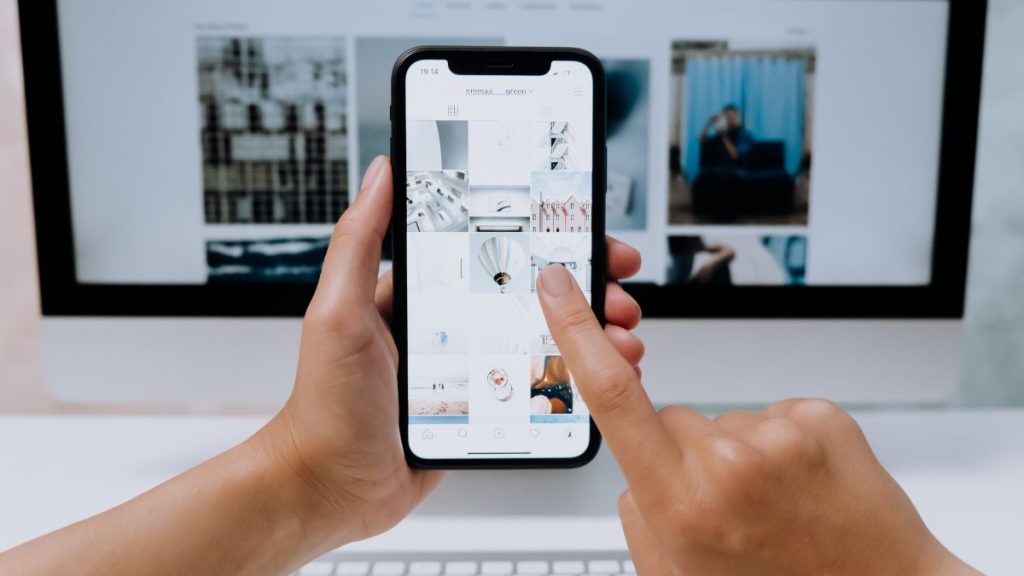
ここからは「インスタの画像を復元するには」具体的にどんな操作をすればよいのかをケース別に解説します。最近削除済み・アーカイブ・クラウドバックアップ・公式サポート・データ復元ソフトまで網羅しているので、自分の状況に合わせて最短ルートを選択してください。
「最近削除済み」からインスタ画像を復元する手順
30 日以内に消えた投稿なら、Instagram アプリに備わる最近削除済みフォルダでの復元が最速です。以下の操作フローと SMS 認証のコツを押さえましょう。
30 日以内の画像をワンタップで復元する操作フロー
1) プロフィール画面右上の≡をタップ。
2) アクティビティ > 最近削除済みを開く。
3) 復元したい写真を選び… > 復元をタップ。
操作はこれだけです。リールでもカルーセルでもボタンは共通なので迷いません。復元後はタイムライン上の日付が元のまま保持され、いいね数やコメントも引き継がれるため、エンゲージメントの損失が起こりません。
6 桁 SMS 認証コード入力に失敗しないコツ
復元ボタンを押すと 6 桁のコードが SMS で送られます。届かない場合は機内モードの解除→SMS 拒否設定の確認→5 分後の再送信の順で試しましょう。キャリアメールを登録している場合、iMessage や RCS チャットの切り替えも有効です。コード入力画面は 60 秒でタイムアウトするので、メッセージを受け取ったらすぐコピー&ペーストせず手入力するのがおすすめです。
アーカイブからインスタ画像を再表示する方法
「しばらく非公開にしたい」とアーカイブしたものの、やはり戻したいケースも多いでしょう。アーカイブに入った投稿はワンタップでタイムラインに復帰できます。
ハイライトやストーリーズとの違いと復元の流れ
アーカイブには投稿アーカイブとストーリーズアーカイブがあり、操作手順はほぼ同じです。
1) プロフィール ≡ → アーカイブを開く。
2) 投稿アーカイブまたはストーリーズアーカイブを選択。
3) 画像を開き… > プロフィールに表示をタップ。
ストーリーズを復元するとフォロワーには通知されず、ハイライトに追加して再利用することも可能です。ハイライトは無期限で残るため、季節限定の写真をまとめるのに便利です。
クラウドやローカルバックアップでインスタ画像を復元
アプリ内で見つからないときは、スマホや PC に残るバックアップが頼みの綱です。iCloud と Google フォトの手順を押さえておけば、端末を問わず画像を取り戻せます。
iCloud・Google フォトから画像を復元するステップ
iPhone:設定 → ユーザ名 → iCloud → 写真 → iCloud 写真をオンにし、ライブラリ → 最近削除した項目を確認。対象写真を選び復元します。
Android:Google フォト → ライブラリ → ごみ箱で該当画像を選択し復元。クラウドに残っていなければ PC 接続でDCIM フォルダを直接探す方法もあります。バックアップが無効だった場合は、この機会に写真の自動同期をオンにしておくと安心です。
Meta サポートへ依頼してインスタ画像を復元する方法
30 日を過ぎて削除された画像でも、45 日以内なら Meta サポートに直接申請して復元できる余地があります。証明資料と正しいフォーム送信が成功のカギです。
45 日以内に削除した画像を申請する具体的手順
1) ヘルプセンター → プライバシーと安全 → アカウントアクセスの問題を開く。
2) 削除されたコンテンツの復元申請フォームに移動。
3) ユーザ名・メール・削除日時・画像に写っているものの説明を記入。
4) 画像ファイルが残っていれば添付し、送信を押下。
平均 48〜72 時間で審査結果メールが来ます。承認されれば画像がタイムラインに復帰しますが、ガイドライン違反が確定すると却下されるため、申請前に内容を振り返ることが重要です。
PC・Android・iPhone でインスタ画像を復元する具体例
同じ操作でもデバイスごとに配置が異なり迷うことがあります。ここでは PC ブラウザ・Android・iPhone それぞれの画面を想定し、手順をまとめました。
PC ブラウザでインスタ画像を復元する操作
PC 版 Instagram は 2024 年秋のアップデートでプロフェッショナルダッシュボードが左サイドに追加されました。
1) ブラウザで instagram.com にログイン。
2) プロフィール → 三点リーダ > アクティビティをクリック。
3) 最近削除済みから画像を選び復元。
スマホと違い SMS 認証がメール認証に切り替わるため、ブラウザでのメール受信を準備しておくとスムーズです。
Android スマホで画像を復元する手順
Android 14 以降は長押しメニューが強化され、ホーム画面の Instagram アイコンを長押し → 最近削除済みのショートカットが直接開けます。ここから画像を選んで復元するだけ。ショートカットが出ない端末では従来通りアプリ内メニューを使いましょう。
iPhone(iOS 17 以降)で画像を復元する手順
iOS 17 はビジュアル検索が OS 全体で統合され、写真アプリから直接 Instagram 投稿画面を呼び出せます。写真アプリ → 目的の画像を上スワイプ → 共有 > Instagram に投稿を選択すると、過去と同じキャプションを提案してくれるため再投稿が簡単です。なお、元投稿よりタイムライン掲載日が新しくなるので、フォロワーのフィードに再度表示される点を踏まえて投稿タイミングを調整しましょう。
データ復元ソフトでインスタ画像を取り戻すテクニック
アプリやバックアップで見つからなくても、ストレージ内部に残る断片データをサルベージできれば希望は残ります。ここでは人気ツールの Recoverit と UltData を例に流れを紹介します。
Recoverit で画像をスキャン&プレビュー復元する方法
1) PC に Recoverit をインストールし外部デバイス > iPhone / Androidを選択。
2) USB でスマホを接続しスキャンを開始。
3) 検出された JPG・PNG をプレビューで確認し、必要なものにチェック。
4) 復元先フォルダを指定し復元ボタンを押します。
プレビューで画像が正しく表示されない場合、同ソフトの高度ビデオ修復機能を併用するとメタデータを補完してサムネイルが戻ることがあります。
UltData でスマホ直結の画像復元を試す方法
UltData はモバイルアプリ版もあり、PC を介さず直接スキャン可能です。
1) ストアから UltData をインストールし起動。
2) 写真 > Instagram 写真を選びスキャン。
3) タイムライン順で検出された画像から必要なものを選択し復元をタップ。
無料版は復元数に制限があるため、大量に戻したい場合は有料ライセンスの購入が必要となります。購入時は自動更新をオフにしておくと安心です。
複数枚投稿・ストーリー・リール別の画像復元ポイント
複数枚投稿(カルーセル)やリール、ライブ配信など、投稿タイプによって復元方法が微妙に異なります。以下でポイントを整理しておきましょう。
ストーリー/ライブ配信アーカイブから画像を復元
ストーリーは自動で「ストーリーズアーカイブ」に保存されます。プロフィール ≡ → アーカイブ → ストーリーズアーカイブで該当ストーリーを開き… > 投稿としてシェアを選べば 1 枚ずつ写真に分割して復元可能です。ライブ配信は終了時に動画を保存をオンにしておけば、アーカイブ内のライブリプレイに残る MP4 から静止画をキャプチャして投稿に再利用できます。
リール投稿の音源・キャプションを維持して画像復元
リールは動画主体ですがカバー画像を変更することで視覚的な復元が行えます。リール編集 → カバー → 端末内の写真を選択し保存で完了。音源やキャプションは維持されるため、アルゴリズム評価を落とさず見た目だけを元に戻せます。
カルーセル投稿で一枚だけ画像を復元する方法
2023 年のアップデートでカルーセル投稿に一枚ずつ削除&復元ボタンが実装されました。
1) 投稿右上の… > 写真を編集をタップ。
2) スワイプで復元したい位置へ移動し写真を追加を選択。
3) 端末またはクラウドから元画像を選んで完了。
元の順序を維持したい場合は長押しドラッグで位置を調整してください。
インスタの画像をどうしても復元できないときの代替策と注意点

「インスタの画像を復元するには」あらゆる手段を試したものの、どうしても元データが戻らないケースもあります。ここでは完全復旧が難しい状況でとれる現実的な対処法と、再発を防ぐコツをまとめました。焦って誤った手段に走らないよう、代替策とリスクを正しく理解しましょう。
インスタ画像を失わない常時バックアップ運用術
消えてから慌てるより、普段から自動で複製を残しておくことがいちばんの安心材料です。ここではスマホの設定と外部ストレージを組み合わせ、日常的にバックアップを取る方法を紹介します。
自動保存設定と外部ストレージで画像を守る方法
Instagram アプリにはオリジナル写真を保存という項目があります。設定 → アカウント → オリジナル写真をオンにすると、投稿時にカメラロールへ自動保存されるため、インスタの画像を復元するにはわざわざクラウドを探す手間が省けます。加えて、端末側では以下の仕組みを併用しましょう。
- iPhone:iCloud 写真をオンにして最適化ストレージを選択。端末容量を節約しつつフル解像度をクラウドへ保存できます。
- Android:Google フォトのバックアップと同期を高画質(保存容量無制限)または元の画質で有効化。
- 外部ストレージ:月 100 円台から使える外付け SSDやNASにフォトライブラリを定期コピー。Wi-Fi 自動同期アプリを併用すると手間がかかりません。
これらを組み合わせると三重の保険がかかり、端末故障やアプリ障害が同時に起きても写真が完全に失われるリスクを最小化できます。投稿前後で「バックアップ完了」の通知をチェックする習慣をつければ、復元不能になるシナリオをほぼ撲滅できます。
サードパーティ復元ツールでインスタ画像を扱うリスク
「復元」と検索すると有料ソフトや代行サービスが数多くヒットしますが、安易に利用すると個人情報の流出やアカウント停止につながる恐れがあります。ここでは代表的なリスクを整理し、安全性を確かめるポイントをまとめました。
情報漏えい・アカウント停止を防ぐチェックポイント
まず覚えておきたいのは、Meta が非公式クライアントによるログインを禁止している点です。ログイン情報を外部アプリへ渡すと「不審なアクセス」として一時停止やシャドーバンの対象になることがあります。また、海外製の復元ツールには端末内の写真や連絡先を無断アップロードするものも存在します。
- 利用前チェック
1. 開発元の会社情報とプライバシーポリシーを確認。
2. App Store・Google Play のレビュー数と平均評価を調べ、低評価の内容を必ず読む。
3. クレジットカード情報を求められる場合は決済代行会社が信頼できるか確認。 - 使用中の注意
・復元したい写真だけを選択し、連絡先や位置情報にはアクセスさせない。
・ログインが必要なサービスは二段階認証のリセットコードを控えておき、万一の停止に備える。
こうしたリスクを回避するには、まず公式手段とクラウドバックアップを徹底し、どうしても必要な場合のみ実績のある大手ソフトを短期間だけ利用するのが基本方針です。
再アップロード時にインスタ画像のエンゲージを戻すコツ
画像が完全に消えてしまい、再投稿せざるを得ないときでも、工夫次第で「いいね」やコメントを再び集めることは可能です。ここでは投稿タイミングとハッシュタグ最適化で失われたエンゲージメントを取り戻すテクニックを紹介します。
投稿タイミングとハッシュタグ最適化で反応を回復
まず、元投稿が伸びていた曜日と時間帯をアナリティクスで確認し、同じ枠に合わせて再アップロードするのが基本です。一般的に日本の Instagram では平日 21〜23 時が高反応帯ですが、フォロワー属性によって異なるためインサイト > オーディエンス > アクティブな時間帯を必ずチェックしましょう。
再投稿時は、元投稿で高反応を得たメインハッシュタグに新しいキーワードを 2〜3 追加するのが効果的です。食べ物なら #instafood + 地域名、旅行なら #travel + 季節ワードを組み合わせると Discover に載りやすくなり、新規リーチが増えます。
さらにストーリーズで告知→24 時間後にピン留め投稿→3 日後にリールでメイキング動画を流すという多層アプローチを取ると、アルゴリズムが再投稿を新鮮なコンテンツと判断しやすくなります。インスタの画像を復元するには単に再アップするだけでなく、こうした導線づくりでエンゲージを底上げするのがポイントです。
インスタの画像が二度と「消えた」とならない 5 つの予防策

復元テクニックを覚えたら、次は同じトラブルを繰り返さない仕組みづくりが大切です。ここでは「インスタ 画像 復元」というキーワードを検索する必要がなくなるよう、バックアップ・セキュリティ・アプリ管理まで 5 つの観点から対策を紹介します。
インスタ画像を守るバックアップ&アーカイブ管理術
Instagram 公式機能に加え、クラウドや外部ストレージを組み合わせることで「三重の保険」をかけられます。
自動ワークフローで画像バックアップを習慣化
iOS のショートカットや Android のAutomateを使えば、投稿完了をトリガーに写真アプリからGoogle ドライブやOneDriveへ自動コピーするフローを 5 分で作成できます。さらに NAS を導入し、自宅 Wi-Fi 接続時にrsyncで差分同期すれば、クラウド障害にも備えられます。月初に「アーカイブが 90 日で逼迫していないか」をチェックするリマインダーをカレンダーに登録しておくと、不要データの整理が習慣化し、ストレージ不足による投稿失敗も防げます。
インスタ画像を復元不要にするセキュリティ強化
乗っ取りや不正ログインは画像消失の大きな要因です。パスワード管理に加え、ログイン通知の活用で被害を未然に防ぎましょう。
二段階認証とログインアラートで乗っ取り防止
設定 → セキュリティ → 二段階認証をオンにし、SMS と認証アプリの両方を有効化します。加えて「ログインアラート」をオンにすると、新しい端末からのアクセス時に即通知が届くため、乗っ取りが起きても 60 秒以内にパスワード変更で封じ込められます。万一侵入を許してしまっても画像削除直後に気付ければ、最近削除済みからの復元猶予 30 日をフル活用できます。
インスタ画像を守るためにアプリ・OS を最新に保つ
古いバージョンのアプリにはキャッシュ破損やアップロード失敗のバグが残りやすく、「インスタの画像を復元するにはどうすれば…」と後悔する原因になります。
アプデでバグ修正&キャッシュクリアのメリット
週 1 回のアプリ更新と月 1 回の OS アップデートを習慣化すると、既知の不具合による画像消失リスクを大幅に減らせます。アップデート時に自動でキャッシュが刷新されるため、閲覧トラブルの予防にも効果的。更新後は「高精細アップロード」設定がオフに戻ることがあるので、プロファイル→設定→アカウント→モバイルデータの使用をチェックし、Wi-Fi 時のみ高画質を維持する設定に再度切り替えておくと、画質低下を防ぎつつ通信量も節約できます。
インスタ画像の復元に関するよくある質問(FAQ)

最後に「インスタ 画像 復元」で多く検索される疑問をまとめました。困ったときにすぐ答えを見つけられるよう、ポイントを絞って解説します。
インスタ画像を復元すると「いいね」やコメントはどうなる?
最近削除済みやアーカイブから復元した場合、いいね数・コメント・保存数はそのまま維持されます。ハッシュタグ検索順位も基本的に変わりませんが、削除から復元までに 24 時間以上空くと Discover 内部順位が一時的に下がることがあります。再投稿(新規アップロード)の場合は統計情報がゼロからリセットされるため、必要に応じてストーリーズ告知→リールで補足といった導線を組み、エンゲージメントを早期に戻す工夫を取り入れましょう。
30 日を過ぎたインスタ画像を復元できる裏ワザはある?
公式にはMeta サポートへの 45 日以内の異議申し立てが最後の手段です。それも経過した場合、クラウドバックアップかデータ復元ソフトしか方法はありません。SNS で見かける「URL 直打ちでキャッシュを拾う」といった裏ワザは 2024 年の CDN 改定で塞がれており、現行バージョンでは再現性がありません。見知らぬツールや第三者にログイン情報を渡す行為はアカウント停止リスクが高いため避けましょう。
SMS 認証コードが届かずインスタ画像を復元できない時の対処
まずモバイル通信がオンになっているか確認し、再送信を 5 分おきに 3 回以内で試します。それでも届かない場合は、1) SIM を抜き差し→再起動、2) キャリアの SMS 拒否設定を解除、3) 認証方法をメールに切り替えの順で対応しましょう。海外渡航中は SMS がローミング非対応のことがあるため、出国前に必ずバックアップコードと認証アプリを用意しておくと安心です。どうしても受信できなければ、Meta サポートに問い合わせて本人確認書類での認証に切り替えてもらうことも可能です。
Instagram運用代行でプロの力を借りよう

Instagramリール制作に悩んでいるなら、プロのサービスを活用するのも一つの方法です。freedoorのInstagramリール制作代行サービスは、業界最安水準の価格で高品質な運用サポートを提供しています。
freedoorのInstagramリール制作代行サービスとは?
freedoor株式会社では、アカウント運用に必要なすべての工程を一貫してサポートします。
アカウント分析と最適化
過去の投稿データやフォロワーの属性を詳細に分析し、効果的な投稿スケジュールや戦略を立案します。
コンテンツ企画・制作
ターゲット層に刺さるクリエイティブを制作。写真やリール動画の質を高め、視覚的に魅力的なコンテンツを提供します。
エンゲージメント戦略の設計
保存やシェアを促進する投稿、フォロワーとのインタラクションを増やすキャンペーンなど、成果を上げる施策を実施。
データ分析と改善提案
投稿後のパフォーマンスを徹底的に分析し、次回の投稿に向けた改善案を提案します。
これらをすべて含むプランを、月額50,000円~というコストパフォーマンスの高い価格で提供。さらに、リール動画制作を含むプランでも月15万円という業界最安水準を実現しています。
実績紹介
多くの企業がfreedoor株式会社のInstagram運用代行サービスを利用し、フォロワー数やエンゲージメントを大幅に向上させています。
飲食店様の事例
課題:投稿頻度が不定期で、地域の認知度が低い。
成果:半年でフォロワー数が25倍に増加し、Instagram経由での来店予約数が急増。
美容サロン様の事例
課題:フォロワーの増加が停滞し、新規顧客へのアプローチが難しい。
成果:半年でフォロワー数が2.6倍に増加し、リール投稿の平均再生回数が5万回を超える。
ハウスメーカー様の事例
課題:Instagramを活用したブランディングが手薄。
成果:半年でフォロワー数が6倍に増加し、問い合わせが倍増。
Instagramリールだけなく運用に関するお悩みまですべて無料相談を承っております。フォロワー増加やエンゲージメント向上の方法、運用の最適化について、どんなことでもお気軽にご相談ください。